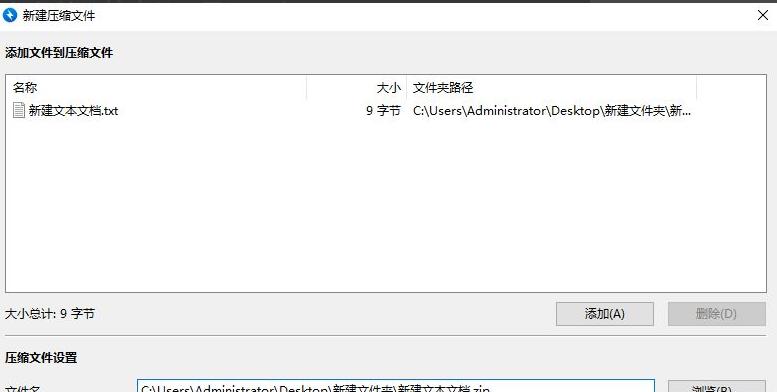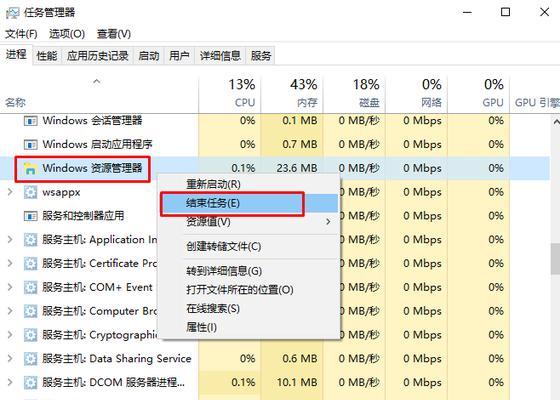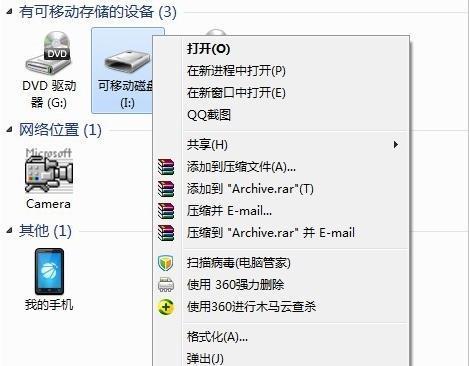电脑在日常使用中,可能会因为各种原因出现配置文件损坏的情况,这将影响系统的稳定运行。电脑配置文件损坏该怎么办呢?本文将为你提供一系列实用的修复方法,并详细指导你如何一步步操作,让你轻松应对电脑配置文件损坏的问题。
什么是电脑配置文件?
电脑配置文件通常指的是系统文件或应用程序的配置文件,这些文件包含了程序运行时所需的各种设置信息。配置文件损坏可能导致程序无法正常运行,甚至影响到整个系统的稳定性。
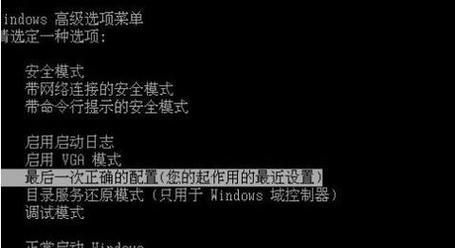
如何判断电脑配置文件是否损坏?
在修复之前,你需要确定电脑配置文件确实存在损坏。以下是一些常见的电脑配置文件损坏的迹象:
程序无法启动,或启动后出现错误提示。
系统运行异常,如启动速度变慢、频繁死机等。
新安装的软件或硬件出现兼容性问题。
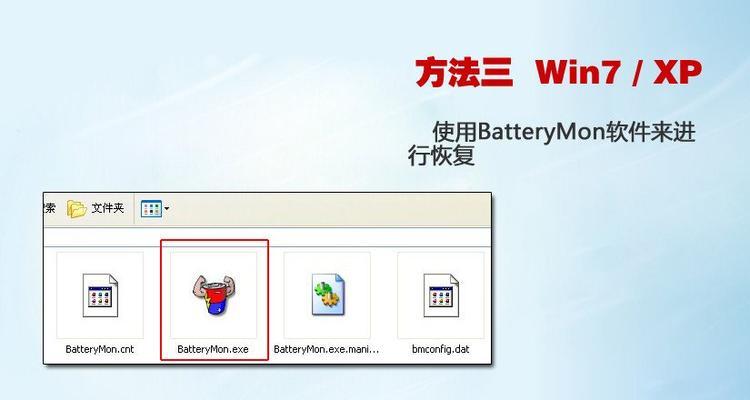
电脑配置文件损坏的常见修复方法
方法一:系统还原
系统还原是一种能够将电脑的系统文件恢复到之前某个正常状态的功能。以下是通过系统还原修复配置文件损坏的步骤:
1.点击开始菜单,选择“设置”。
2.进入“更新与安全”选项,然后选择“恢复”。
3.在“高级启动”下,点击“立即重新启动”。
4.电脑重启后选择“疑难解答”->“高级选项”->“系统还原”。
5.按照提示选择一个还原点进行恢复。
方法二:使用命令提示符修复
如果配置文件损坏与系统文件有关,可以尝试使用系统自带的命令提示符来修复。步骤如下:
1.在搜索框输入“cmd”,右键点击“命令提示符”并选择“以管理员身份运行”。
2.输入`sfc/scannow`命令并回车,系统会自动扫描并修复系统文件。
方法三:手动检查和替换损坏的配置文件
如果确定是特定程序的配置文件损坏,你可以尝试手动检查和替换这些文件:
1.关闭该程序,并找到程序的配置文件存储位置。
2.将损坏的配置文件备份后删除。
3.从另一个正常运行的电脑上复制同名的配置文件,或从程序的安装包中重新提取。
4.将新文件放入原配置文件目录,并重命名以匹配程序要求。

常见问题及解决方案
问题一:如何创建系统还原点?
创建系统还原点可以帮助你更容易地恢复到电脑配置文件未损坏之前的状态。以下是创建系统还原点的步骤:
1.按下`Win+R`键打开运行对话框,输入`SystemPropertiesProtection`后按回车。
2.在系统属性窗口中,选择你的系统驱动器,点击“配置”。
3.在弹出的窗口中选择“启用系统保护”,设置一个最大使用空间。
4.点击“创建”按钮,并给还原点命名。
问题二:如何备份和还原电脑上的数据?
在修复电脑配置文件之前,备份数据是一个明智的选择。以下是如何备份和还原数据的方法:
1.使用外部硬盘或网络存储服务进行数据备份。
2.在修复配置文件后,如果数据丢失,可以将备份的数据恢复到电脑上。
结语
电脑配置文件损坏并非不可逆的问题,通过上述方法,大多数情况下都能成功修复。在操作过程中,保持耐心,并遵循每一步的指导,相信你能够解决配置文件损坏带来的烦恼。若遇到任何问题,建议寻求专业人士的帮助,以避免对系统造成更严重的损害。